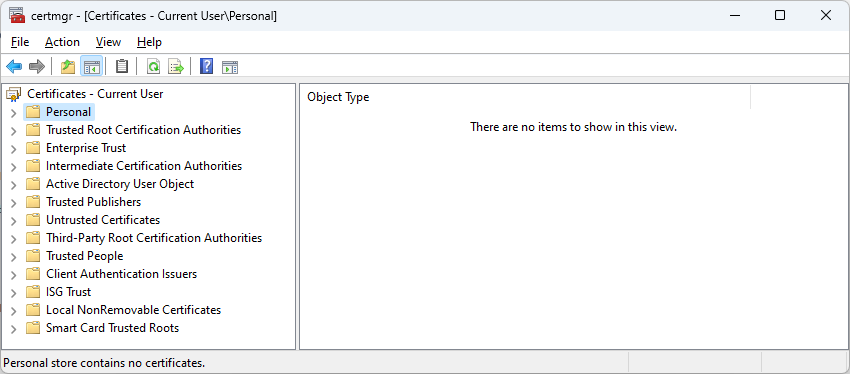Лицензирование системы
Система KDS PRO требует лицензирования.
Требуемые лицензии
Для работы требуется 2 вида лицензий:
- Мастер-лицензия R-Keeper модуль KDS PRO.
Мастер-лицензия проверяется онлайн. Ее можно активировать и распределить между серверами KDS в личном кабинете. - Для r_keeper 7.6.5 и старше дополнительно требуется лицензия на лицензия на интерфейс HttpOrderNotify. Она называется R-Keeper модуль Интерфейс уведомлений о заказах ПО. Лицензия добавляется автоматически при покупке лицензии KDS PRO. Срок действия лицензии для HttpOrderNotify равен сроку действия лицензии KDS PRO.
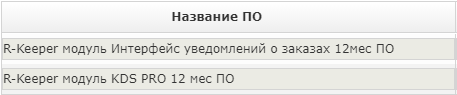 Количество лицензий R-Keeper модуль Интерфейс уведомлений о заказах ПО должно быть равно количеству дополнительных подключений к HttpOrderNotify.
Количество лицензий R-Keeper модуль Интерфейс уведомлений о заказах ПО должно быть равно количеству дополнительных подключений к HttpOrderNotify.
| Код СЛ | Наименование лицензии | Описание | Схема лицензирования | Тип продукта |
|---|---|---|---|---|
| 2768 | R-Keeper модуль KDS PRO 12 мес ПО | Модуль (расширение) программного обеспечения r_keeper для визуализации заказов на кухне. Лицензия на двенадцать месяцев. | Лицензия на одно устройство. | Лицензия по подписке |
| 3254 | R-Keeper модуль KDS PRO 1 мес ПО | Модуль (расширение) программного обеспечения r_keeper для визуализации заказов на кухне. Лицензия на один месяц. | Лицензия на одно устройство. | Лицензия по подписке |
| 24 | R-Keeper модуль KDS PRO ПО | Модуль (расширение) программного обеспечения r_keeper для визуализации заказов на кухне. | Лицензия на одно устройство. | Бессрочная лицензия |
Обратите внимание, что при первом запуске сервера KDS PRO появляется надпись KDS Server NOT ACTIVATED — это нормально, просто продолжайте установку по инструкции.
Активация интерфейса получения заказов
Мастер-лицензию активировать не надо.
Требуется активировать лицензию HttpOrderNotify. Лицензия автоматически начисляется вместе с покупкой Guest Screen или KDS Pro. Далее лицензию необходимо сгенерировать и активировать в менеджерской станции. Если лицензия HttpOrderNotify у вас отсутствует, обращайтесь в отдел лицензирования.
Для этого:
- Перейдите в систему лицензирования
- Откройте карточку объекта
- Сгенерируйте лицензию без кода запроса
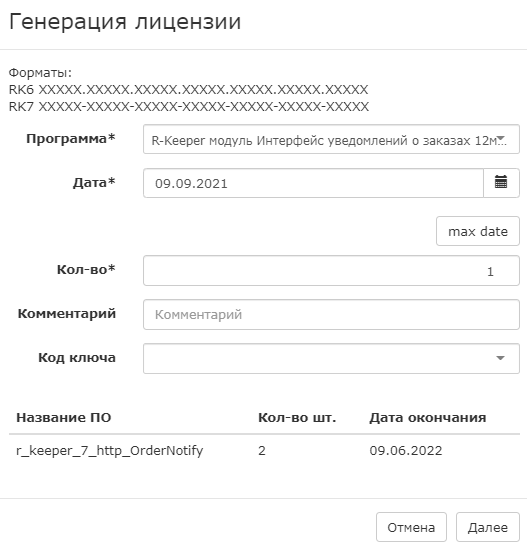
- Скопируйте лицензионный ключ
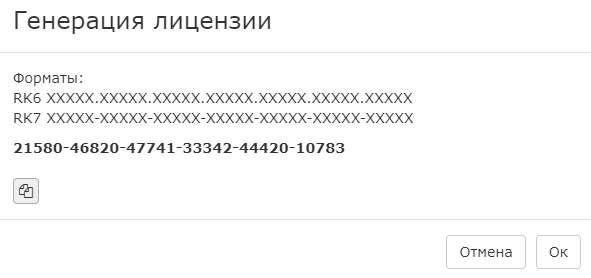
- Откройте менеджерскую станцию
- Перейдите в Сервис > Станции и устройства > Ваш ресторан > Свойства > Сгруппированные свойства
- Вставьте скопированный ключ в поле HTTP Order Notify
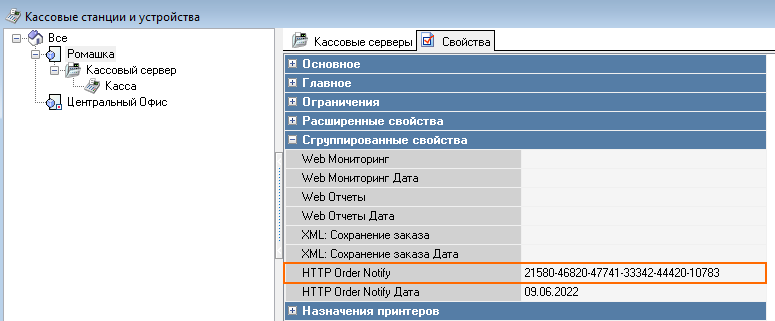
- В поле HTTP Order Notify Дата появится дата окончания лицензии
- Сохраните изменения.
Готово, интерфейс пролицензирован.
Далее необходимо провести ряд настроить в r_keeper. Подробнее читайте в статье Настройки в менеджерской станции и установка сервера.
Известные ошибки
KDS PRO not activated
Даже после активации сервера в личном кабинете, в логах все равно остается эта надпись и сервер не работает.
- Измените порт в настройках клиента и сервера. Для этого:
- Откройте конфигурационный файл сервера kds_pro.config текстовым редактором и укажите свободный порт, отличный от 1234
Перейдите в папку клиента и откройте файл browser.cfg текстовым редактором. Укажите новый порт сервера в директиве port. В примере это 22345:
host=127.0.0.1 port=22345 top=0 left=0 width=600 height=800 zoom=1.00 stayOnTop=falseCODE- Сохраните изменения и перезапустите сервер и клиент.
- Удалите в личном кабинете неактивные сервера и лишние клиенты.
- Если это не помогло, попробуйте открыть на компьютере с клиентом и сервером открыть хранилище сертификатов > личное и удалите оттуда все сертификаты.